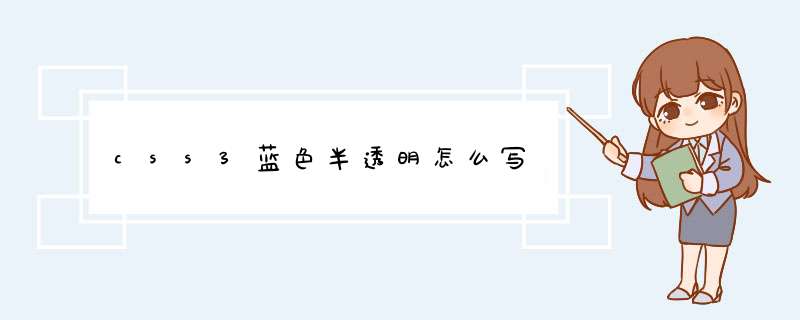
关于透明 rgba() 里面有四个参数,前三个是颜色,最后一个是透明度(范围是0到1)
然后可以用一个小工具
想要什么颜色就可以自己吸取
简单的样式使用CSS,最容易做的事情就是给我们的标题设置不同的字体样式。我们可以建立一个CSS规则,它将把样式应用到页面中出现的所有< h1>标签(或者是整个站点,当使用一个外部样式表的时候)。随后,如果我们想要改变整个站点上所有出现<h1>标签的地方的颜色、尺 寸、字体的话,我们所有需要做的事情就是修改一些CSS规则,然后它们将立即改变。听上去非常诱惑人,不是吗?
让我们认识一下我们自己的超级酷的标题:
<h1>Super Cool Page Title</h1> 用CSS改变颜色、字体和尺寸:
h1 {
font-family: Arial, sans-serif;
font-size: 24px;
color: #369;
} 页面上所有找到<h1>的地方都将应用Arial字体(或者是缺省的sans-serif字体)、24点大小以及兰色,就象图2-2显示的。
图2-2: 应用样式后的标题
接着,让我们在文字的下面增加一条1点宽的灰色边框,以增强清晰度(看图2-3):
h1 {
font-family: Arial, sans-serif;
font-size: 24px;
color: #369;
padding-bottom: 4px;
border-bottom: 1px solid #999;
}
图2-3:带有灰色下边框的样式化标题
我们在文字的下方增加了一点补白,来让线条附近宽松一点。由于标题是一个块级元素,所以它的边界不仅仅到文字,而是与页面的水平宽度灵活的保持一致。
值得指出的是,这个特别的创建边框的方法是一个由三部分组成的语句:宽度、式样、颜色。试着改变它们的值,看看会产生什么不同的效果。
增加背景
背景可以增强标题的整洁效果。增加一点补白和背景颜色,我们就有了一个不需要的,但又很有样子的标题。如下:
h1 {
font-family: Arial, sans-serif;
font-size: 24px;
color: #fff;
padding: 4px;
background-color: #696;
} 我们把文字改成白色,周围加上4个点的补白,再把背景改成绿色。就象图2-4显示的那样,这可以建立一个好看的绿色条来横贯页面,分隔段落。
图2-4: 带有背景色和补白的标题
背景和边框
在标题下面增加一个窄窄的边框,加上淡淡的背景色,你能够创建一种三维的效果,却不需使用。
这个CSS和前面的例子很相似,仅仅改变一点颜色和在底部增加一个2点宽的边框。
h1 {
font-family: Arial, sans-serif;
font-size: 24px;
color: #666;
padding: 4px;
background-color: #ddd;
border-bottom: 2px solid #ccc;
} 试着创建各种不同的同色阴影,产生的立体效果如图2-5显示。
图2-5:带有背景和下部边框的标题
平铺的背景
当背景被一起加入后,就变得更富有创造性了。用Photoshop或者你喜欢的编辑器,创建一个1010的,的顶部有黑色的边框,渐变的灰色一直到底部,象图2-6显示的。
图2-6:A 在Photoshop中创建10×10点大小的(被放大了)
我们可以用CSS把这个极小的平铺在<h1>的底部:
h1 {
font-family: Arial, sans-serif;
font-size: 24px;
color: #369;
padding-bottom: 14px;
background: url(10×10gif) repeat-x bottom;
} repeat-x会通知浏览器仅在水平方向平铺(repeat-y 将在垂直方向平铺)。我们再把设置在bottom,又增加了额外的padding-bottom,我们可以调节平铺的和上面文字之间的距离。(看图2-7)
图2-7: 带有平铺背景的标题
可替换的图标
处理行内的装饰性圆点和图标时,作为代替硬编码的方式,我们可以继续使用CSS的background属性来把图标设置在文字左边。这个方法可以迅速的改变整个站点的look and feel——升级一个CSS文件从而立刻改变整个站点的页面。
代码和前面平铺范例很相似:
h1 {
font-family: Arial, sans-serif;
font-size: 24px;
color: #369;
padding-left: 30px;
background: url(icongif) no-repeat 0 50%;
} 这里,我们在左边留出了额外的空间(在那儿我们将显示一个图标),设为no-repeat,是为了让背景只显示一次(看图2-8)。我们把它放置在距离首部0点和距离顶部50%的位置上。
图2-8:A: 带有图标的标题
轻松升级
设想这样一个情景来代替前面的例子,我们已经在一个包含100个文档的站点中用<img>标签编码了这些图标。这些图标匹配着整个站点 各个的题目。几个星期后,站点的所有者决定更改这个站点的look and feel。新的图标和老的图标有着不同的规格。天哪!我们将需要回到所有的100个文档里面,去改变每一个<img>标签,来更新它的 image路径。对于一个项目的预算,这额外所需的时间就会推迟原先的期限。时间就是金钱。
把那些非必须的,装饰性的保持在CSS文件中,就可以使得更改背景只需几分钟,而不再需要几天,整个站点可以立刻得到升级。你应该开始明白把结构层和表现层的标记分离开的力量了吧。
可变换的效果
下面的技巧在某些情况下会很有用。这是我在2003年4月,用标准重构Fast Company magazine(>1 CSS的语法:
CSS的定义是由三个部分构成:
选择符(selector),属性(properties)和属性的取值(value)。
语法: selector {property: value} (选择符 {属性:值})
说明:
·选择符是可以是多种形式,一般是你要定义样式的HTML标记,例如BODY、P、TABLE……,你可以通过此方法定义它的属性和值,属性和值要用冒号隔开:
例子:body {color: black},此例的效果是使页面中的文字为黑色。
·如果属性的值是多个单词组成,必须在值上加引号,比如字体的名称经常是几个单词的组合:
例子:p {font-family: "sans serif"} (定义段落字体为sans serif)
· 如果需要对一个选择符指定多个属性时,我们使用分号将所有的属性和值分开:
例子:p {text-align: center; color: red} (段落居中排列;并且段落中的文字为红色)
2 选择符组
你可以把相同属性和值的选择符组合起来书写,用逗号将选择符分开,这样可以减少样式重复定义:
h1, h2, h3, h4, h5, h6 { color: green } (这个组里包括所有的标题元素,每个标题元素的文字都为绿色)
p, table{ font-size: 9pt } (段落和表格里的文字尺寸为9号字)
效果完全等效于:
p { font-size: 9pt }
table { font-size: 9pt }
3 类选择符
用类选择符你能够把相同的元素分类定义不同的样式,定义类选择符时,在自定类的名称前面加一个点号。假如你想要两个不同的段落,一个段落向右对齐,一个段落居中,你可以先定义两个类:
pright {text-align: right}
pcenter {text-align: center}
然后用不在不同的段落里,只要在HTML标记里加入你定义的class参数:
这个段落向右对齐的
这个段落是居中排列的
类选择符还有一种用法,在选择符中省略HTML标记名,这样可以把几个不同的元素定义成相同的样式:
center {text-align: center} (定义center的类选择符为文字居中排列)
这样的类可以被应用到任何元素上。下面我们使h1元素(标题1)和p元素(段落)都归为“center”类,这使两个元素的样式都跟随“center”这个类选择符:
<h1 class="center">这个标题是居中排列的</h1>
<p class="center">这个段落也是居中排列的</p>
注意:这种省略HTML标记的类选择符是我们经后最常用的CSS方法,使用这种方法,我们可以很方便的在任意元素上套用预先定义好的类样式。
4 ID选择符
在HTML页面中ID参数指定了某个单一元素,ID选择符是用来对这个单一元素定义单独的样式。
ID选择符的应用和类选择符类似,只要把CLASS换成ID即可。将上例中类用ID替代:
这个段落向右对齐
定义ID选择符要在ID名称前加上一个“#”号。和类选择符相同,定义ID选择符的属性也有两种方法。下面这个例子,ID属性将匹配所有id="intro"的元素:
#intro
{
font-size:110%;
font-weight:bold;
color:#0000ff;
background-color:transparent
} (字体尺寸为默认尺寸的110%;粗体;蓝色;背景颜色透明)
下面这个例子,ID属性只匹配id="intro"的段落元素:
p#intro
{
font-size:110%;
font-weight:bold;
color:#0000ff;
background-color:transparent
}
注意:ID选择符局限性很大,只能单独定义某个元素的样式,一般只在特殊情况下使用。
5 包含选择符
可以单独对某种元素包含关系定义的样式表,元素1里包含元素2,这种方式只对在元素1里的元素2定义,对单独的元素1或元素2无定义,例如:
table a
{
font-size: 12px
}
在表格内的链接改变了样式,文字大小为12象素,而表格外的链接的文字仍为默认大小。
6 样式表的层叠性
层叠性就是继承性,样式表的继承规则是外部的元素样式会保留下来继承给这个元素所包含的其他元素。事实上,所有在元素中嵌套的元素都会继承外层元素指定的属性值,有时会把很多层嵌套的样式叠加在一起,除非另外更改。例如在DIV标记中嵌套P标记:
div { color: red; font-size:9pt}
……
这个段落的文字为红色9号字
(P元素里的内容会继承DIV定义的属性)
注意:有些情况下内部选择符不继承周围选择符的值,但理论上这些都是特殊的。例如,上边界属性值是不会继承的,直觉上,一个段落不会同文档BODY一样的上边界值。
另外,当样式表继承遇到冲突时,总是以最后定义的样式为准。如果上例中定义了P的颜色:
div { color: red; font-size:9pt}
p {color: blue}
……
这个段落的文字为蓝色9号字
我们可以看到段落里的文字大小为9号字是继承div属性的,而color属性则依照最后定义的。
不同的选择符定义相同的元素时,要考虑到不同的选择符之间的优先级。ID选择符,类选择符和HTML标记选择符,因为ID选择符是最后加上元素上的,所以优先级最高,其次是类选择符。如果想超越这三者之间的关系,可以用!important提升样式表的优先权,例如:
p { color: #FF0000!important }
blue { color: #0000FF}
#id1 { color: #FFFF00}
我们同时对页面中的一个段落加上这三种样式,它最后会依照被!important申明的HTML标记选择符样式为红色文字。如果去掉!important,则依照优先权最高的ID选择符为文字。
7 注释:/ /
你可以在CSS中插入注释来说明你代码的意思,注释有利于你或别人以后编辑和更改代码时理解代码的含义。在浏览器中,注释是不显示的。CSS注释以"/" 开头,以"/" 结尾,如下:
/ 定义段落样式表 /
p
{
text-align: center; / 文本居中排列 /
color: black; / 文字为黑色 /
font-family: arial / 字体为arial /
}
使用缩写可以帮助减少你CSS文件的大小,更加容易阅读。css缩写的主要规则如下:
颜色
16进制的色彩值,如果每两位的值相同,可以缩写一半,例如:
#000000可以缩写为#000;#336699可以缩写为#369;
盒尺寸
通常有下面四种书写方法:
property:value1; 表示所有边都是一个值value1;
property:value1 value2; 表示top和bottom的值是value1,right和left的值是value2
property:value1 value2 value3; 表示top的值是value1,right和left的值是value2,bottom的值是value3
property:value1 value2 value3 value4; 四个值依次表示top,right,bottom,left
方便的记忆方法是顺时针,上右下左。具体应用在margin和padding的例子如下:
margin:1em 0 2em 05em;
边框(border)
边框的属性如下:
border-width:1px;
border-style:solid;
border-color:#000;
可以缩写为一句:border:1px solid #000;
语法是border:width style color;
背景(Backgrounds)
背景的属性如下:
background-color:#f00;
background-image:url(backgroundgif);
background-repeat:no-repeat;
background-attachment:fixed;
background-position:0 0;
可以缩写为一句:background:#f00 url(backgroundgif) no-repeat fixed 0 0;
语法是background:color image repeat attachment position;
你可以省略其中一个或多个属性值,如果省略,该属性值将用浏览器默认值,默认值为:
color: transparent
image: none
repeat: repeat
attachment: scroll
position: 0% 0%
字体(fonts)
字体的属性如下:
font-style:italic;
font-variant:small-caps;
font-weight:bold;
font-size:1em;
line-height:140%;
font-family:"Lucida Grande",sans-serif;
可以缩写为一句:font:italic small-caps bold 1em/140% "Lucida Grande",sans-serif;
注意,如果你缩写字体定义,至少要定义font-size和font-family两个值。
列表(lists)
取消默认的圆点和序号可以这样写list-style:none;,
list的属性如下:
list-style-type:square;
list-style-position:inside;
list-style-image:url(imagegif);
可以缩写为一句:list-style:square inside url(imagegif);我不知道dd标签能不能支持list-style属性,你可以试试看,
还有一种方法就是给dd一个背景,就是一个小圆点,然后给dd一个padding-left属性,宽度比圆点的宽度多一点就行了,list-style的颜色可以自己根据需要设置,方法是给<ul>标签加上color属性值,这样就会改变list-style 的颜色,并且不会影响文字的颜色:
例如:
html代码为:<ul> <li><a href="#" title="百家合符">百家合符</li></ul>
css样式代码:ul {padding-left:15px;color:#d1c098;}
li {height:20px;line-height:20px;list-style:square;}
大小可以通过给<ul>标签加font-size改变,不过存在兼容性问题(ie6不支持)
详情可查考:>
欢迎分享,转载请注明来源:内存溢出

 微信扫一扫
微信扫一扫
 支付宝扫一扫
支付宝扫一扫
评论列表(0条)